Cara memasang dan mengkonfigurasi phpmyadmin di Ubuntu 18.04 & 16.04 LTS
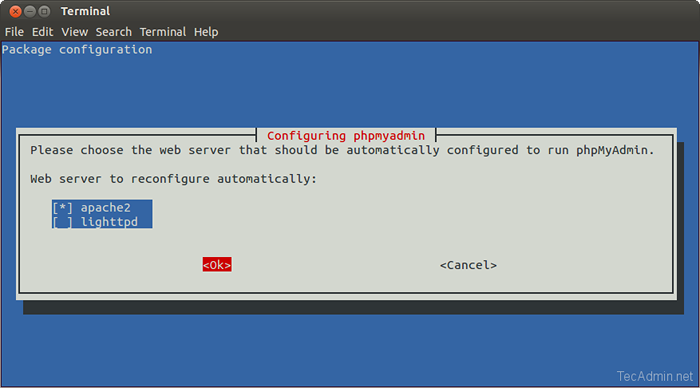
- 4132
- 1191
- Ronnie Hermann
phpmyadmin adalah alat pengurusan pangkalan data berasaskan web grafik untuk mysql. phpmyadmin mudah digunakan dan menyediakan sebahagian besar pilihan untuk bekerja dan menguruskan pelayan MySQL anda. Ia juga menyediakan cara mudah untuk menyediakan replikasi pangkalan data antara pelbagai tuan rumah MySQL dengan Wizard Langkah Mudah.
Artikel ini akan membantu anda memasang phpmyadmin dalam sistem ubuntu menggunakan Pengurus Pakej APT. Untuk memasang phpmyadmin pada centOS, redhat dan fedora rujuk pautan di bawah.
- Cara memasang phpmyadmin di CentOS/RHEL.
Langkah 1 - Pasang timbunan lampu
Kami menganggap anda sudah memasang lampu di sistem anda. Sekiranya anda tidak memasang, gunakan arahan berikut untuk memasangnya. Perintah di bawah akan memasang pelayan Apache2, Php5 dan MySQL di sistem ubuntu, debian dan linuxmint anda.
sudo apt-get kemas kini sudo apt-get pemasangan apache2 php mysql-server
Langkah 2 - Pasang phpmyadmin
Setelah memasang timbunan lampu pada sistem anda, mari pasang phpmyadmin menggunakan arahan dalam sistem Ubuntu anda.
sudo apt-get memasang phpmyadmin
Semasa pemasangan, ia akan meminta untuk memilih pelayan web, anda telah memasang pada sistem anda. Pilih pelayan web yang sesuai yang anda gunakan.
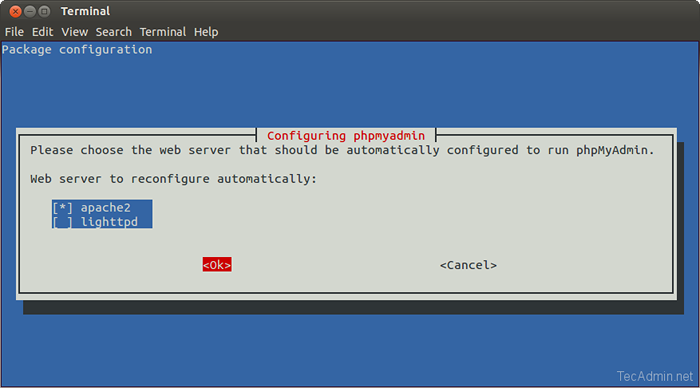
Langkah 3 - Konfigurasikan apache2 untuk phpmyadmin
Pemasang membuat dan fail konfigurasi Apache/etc/phpmyadmin/Apache.conf untuk phpmyadmin. Juga, buat pautan lembut untuk digunakan oleh Apache. Pastikan pautan lembut dibuat di/etc/apache2/conf-tersedia/phpmyadmin.Conf. Sekiranya pautan lembut tidak dibuat dan membolehkan phpmyadmin.
sudo ln -s/etc/phpmyadmin/apache.conf/etc/apache2/conf-tersedia/phpmyadmin.conf sudo a2enconf phpmyadmin
Setelah mengemas kini entri di atas, mulakan semula perkhidmatan Apache2 menggunakan arahan berikut
perkhidmatan sudo apache2 mulakan semula
Langkah 4 - Akses phpmyadmin
Anda phpmyadmin Pemasangan telah berjaya selesai. Buka penyemak imbas web kegemaran anda dan akses URL berikut untuk membuka phpmyadmin, tukar localhost dengan nama hos pelayan atau alamat IP.
http: // localhost/phpmyadmin/
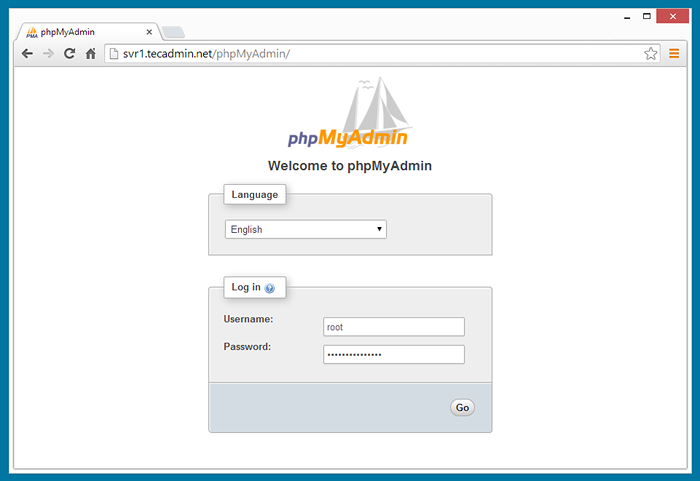
Menggunakan phpmyadmin tunggal, kami dapat menguruskan pelbagai pelayan MySQL dengan menambahkan pelbagai pelayan MySQL jauh. Gunakan artikel ini untuk menambah pelbagai tuan rumah MySQL di phpmyadmin.
- « Cara memasang lampu dengan cepat menggunakan Tasksel di Ubuntu dan Linuxmint
- Cara Mencari Versi Ubuntu, CodeName dan OS Architecture dalam Skrip Shell »

